Štai kaip pašalinti „After Effects“ visam laikui
„Adobe After Effects“ (AE) yra viena iš pažangiausių skaitmeninių vaizdo efektų ir judesio grafikos taikomųjų programų. Netechniniai vartotojai jį mėgsta dar labiau dėl paprasto diegimo proceso ir labai interaktyvios vartotojo sąsajos.
Tačiau, kaip ir dauguma kūrybinių debesies programų, klausimai nėra tokie paprasti, jei dėl kokios nors priežasties norite pašalinti programinę įrangą.
Dabar, kaip mes visada darome, mes darėme šiek tiek kasti, kaip pašalinti nepriekaištingą efektą ir sugriebėme keletą darbo sprendimų. Ir mes juos aptarsime toliau. Kaip įprasta, prieš bandydami išdiegti, įsitikinkite, kad turite administracinių teisių į kompiuterį.
Kaip pašalinti „After Effects“ „Windows“ kompiuteriuose
Dabar yra žingsnis po žingsnio vadovas, padėsiantis jums atsikratyti programos:
1 metodas: pašalinkite „After Effects“ iš „Creative Cloud“
- Eikite į užduočių juostą ir spustelėkite „Creative Cloud“ piktogramą.
- Atsidaro „ Creative Cloud“ centras. Nepamirškite prisijungti naudodami įprastą „Adobe“ ID ir slaptažodį. Sistema taip pat gali automatiškai pasirašyti jus, priklausomai nuo nustatymų, tokiu atveju jums bus išsaugotas prisijungimas.
- Spustelėkite „ Apps “ Rodoma visų įdiegtų programų sąrašas.
- Nueikite į įdiegtos programos sritį ir suraskite „After Effects“ programinę įrangą.
- Dabar spustelėkite rodyklę tiesiai šalia parinkčių Atidaryti arba Atnaujinti . Atsiranda naujas pasirinkimų sąrašas.
- Spustelėkite Valdyti .
- Tada spustelėkite Pašalinti .
- Dabar atlikite ekrane pateikiamų nurodymų seką, kad užbaigtumėte pašalinimą.
- Iš naujo paleiskite kompiuterį.
- Taip pat skaitykite: Kaip išspręsti problemas su „Adobe Creative Cloud“ produktais „Windows 10“
2 metodas: pašalinkite „After Effects“ programų ir funkcijų parinktį
Šie veiksmai parodo, kaip pašalinti senesnes „Adobe After Effects CC“ programinės įrangos versijas „Windows 10“, „Windows 8 / 8.1“ ir „Windows 7“ kompiuteriuose. Šis procesas ypač naudingas vartotojams, turintiems „Adobe After Effects“ CC 2014, 2015, 2016, 2017 ir 2018 savo kompiuteriuose.
Vėlgi, norėdami tęsti, turite turėti kompiuterio administravimo leidimus.
„Windows 10“ kompiuteriuose:
- Spustelėkite meniu Pradėti.
- Spustelėkite Nustatymai.
- Ieškokite System (sistemos) skirtuko meniu Settings (nustatymai).
- Kairiajame lauke pasirinkite parinktį „Apps“ ir funkcijos.
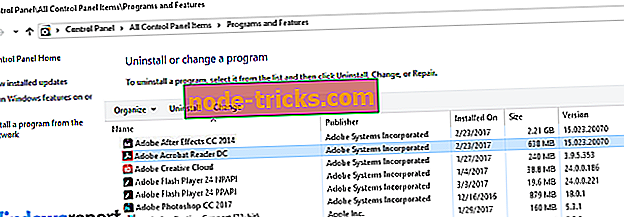
- Pasirinkite „Adobe After Effects“ CC
- Pasirodo mygtukas Pašalinti. Jei norite tęsti pašalinimą, spustelėkite jį.
- Iš naujo paleiskite kompiuterį.
Windows 8 / 8.1 kompiuteriuose:
- Paspauskite Windows klavišą, kad pamatytumėte pradžios mygtuką. Tie, kurie naudojasi „Windows 8.1“, gali tiesiogiai paspausti mygtuką Pradėti (tai yra apatiniame kairiajame kampe), kad galėtumėte pasiekti pradinį ekraną.
- Pasirinkite arba ieškokite Nustatymai, tada spustelėkite Valdymo skydas .
- Spustelėkite „ Pašalinti programą“. Taip pat galite pasirinkti skirtuką Programos ir funkcijos, esančią Valdymo skyde.
- Suraskite „After Effects“ programą, tada dešiniuoju pelės mygtuku spustelėkite jo piktogramą. Programinė įranga bus paryškinta.
- Spustelėkite skirtuką Pašalinti
- Patvirtinkite, kad norite visiškai pašalinti „After Effects“, paspaudę „Taip“, kai ir jei to reikalauja „User Account Control“
- Palaukite, kol pašalinimas bus baigtas, tada paleiskite kompiuterį iš naujo.
„Windows 7“ kompiuteriuose:
- Spustelėkite pradžios mygtuką.
- Pasirinkite valdymo skydelį .
- Spustelėkite „ pašalinti programą“ .
- Vėl nustatykite „Adobe After CC“ programą. ir spustelėkite jį.
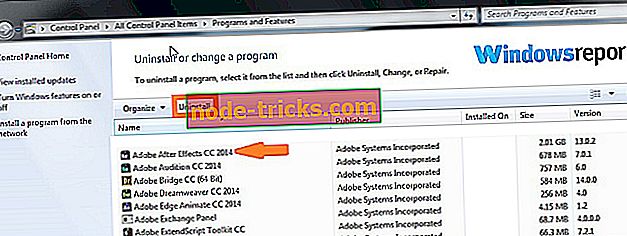
- Jūs toliau pasirinksite pašalinti, kaip pirmiau, norėdami judėti toliau.
- Palaukite, kol kompiuteris baigs darbą, tada iš naujo paleiskite.
- Taip pat skaitykite: naujausi „Adobe“ naujinimai išsprendžia 47 pagrindines saugumo spragas
Kaip pašalinti „Adobe After Effects CS6“ (ir kitus CS leidimus)
Adobe po efektų CS6, CS7 ir kiekvienos kitos CS versijos pašalinimo procesas beveik sutampa su „After Effects CC“ programinės įrangos versijomis.
Iš tiesų, vienintelis skirtumas yra tas, kad šį kartą ieškosite programos. pažymėta „After Effects CS X“ (kur X reiškia „Edition“, o ne „After Effects“ CC 2017 arba kitaip):
Todėl turėtumėte remtis aukščiau minėtos „After Effects CC“ programinės įrangos pašalinimo veiksmais ir pakeisti CC su CS6, CS7 arba konkrečia kopija, priklausomai nuo įdiegto „Windows“.

Ką daryti, jei „Adobe After Effects“ CS6 pašalinta nepavyko
Kartais gausite klaidą, kad „After Effects“ pašalinimas nepavyko arba kad kompiuteris susidūrė su įvairiomis pašalinimo klaidomis.

Kitos galimos problemos, įskaitant kūrybinį debesį, atsisakantį paleisti ir kitas komplikacijas, kai bandote pašalinti AE iš kompiuterio valdymo pulto.
Tai reiškia, kad prieš pakartotinį bandymą turėsite išspręsti sistemą. Štai keletas veiksmų, kurių reikia imtis norint pašalinti naujas klaidas:
Trikčių šalinimas Patarimas 1: sustabdyti visas kitas programas
Programų pašalinimą kartais veikia kitos veikiančios programos, ypač kai susijusi programinė įranga turi tam tikrus foninius procesus. Svarbiausia yra sustabdyti visas šiuo metu veikiančias programas prieš pradedant pašalinti „After Effects“.
Trikčių šalinimas Patarimas 2: iš naujo paleiskite kompiuterį
Daugeliu atvejų įprastos „After Effects“ pašalinimo problemos išsprendžiamos paprasčiausiai iš naujo paleidžiant kompiuterį. Todėl galite iš naujo paleisti kompiuterį, tada iš naujo paleisti pašalinimo procesą.
Trikčių šalinimas Patarimas 3: laikinai sustabdykite antivirusinę programą
Įdiegimo programose paprastai yra pašalinimo programinė įranga užkulisiuose, todėl jūsų antivirusinė programa gali blokuoti atitinkamo pašalinimo programos paleidimą, kai kuriais atvejais klaidindama ją dėl kenkėjiškų programų.
Laimei, dauguma antivirusinių programų, įskaitant „BitDefender“, leidžia laikinai sustabdyti savo veiklą. Todėl turėtumėte sustabdyti antivirusinę programinę įrangą net kelias minutes, kad galėtumėte užbaigti pašalinimą.
Trikčių šalinimas Patarimas 4: išjunkite užkardą
Taip pat gali trukdyti „Firewall“, įskaitant „Windows 10“ dviejų krypčių užkardas, ir gali tekti išjungti, kad sėkmingai paleistumėte visus pašalinimo veiksmus.
Ten jūs einate, tikimės, kad šie greiti sprendimai padėjo jums išspręsti šią problemą.

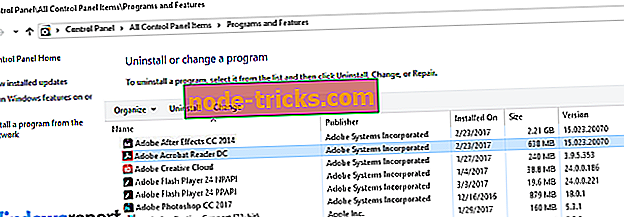
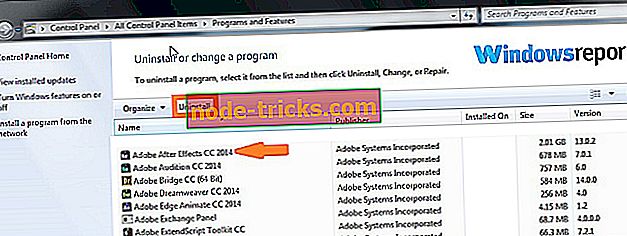




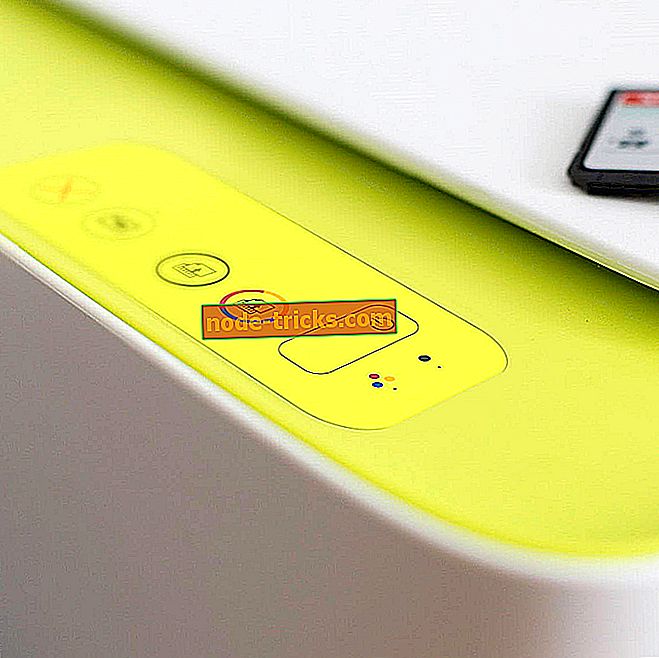
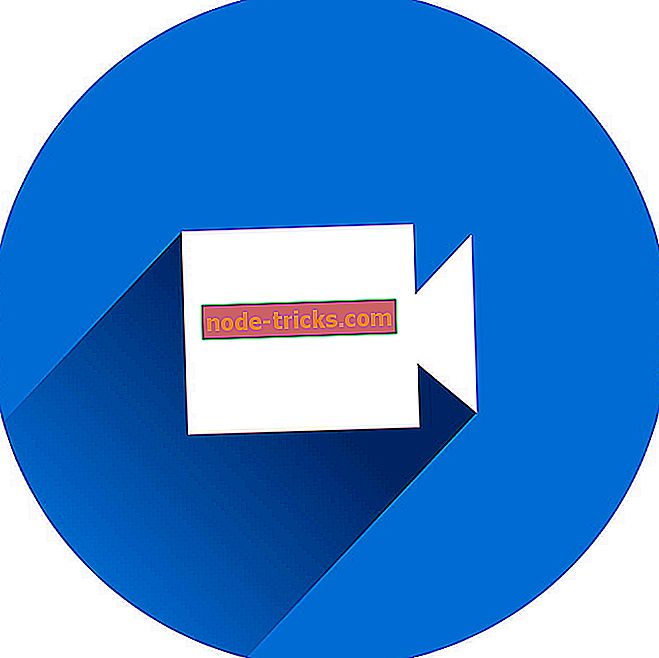
![Produkto raktas neatitinka „Windows“ SKU klaidos [FIXED]](https://node-tricks.com/img/fix/166/product-key-does-not-match-windows-sku-error.jpg)
